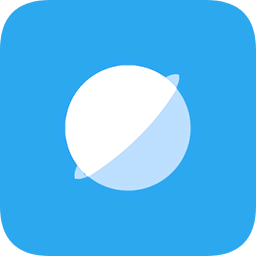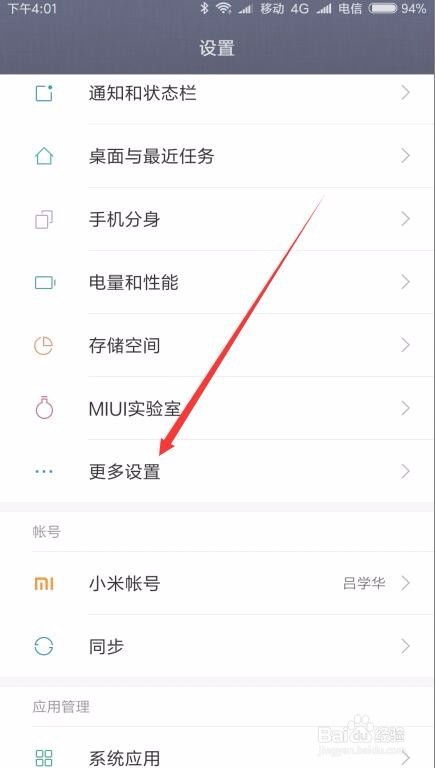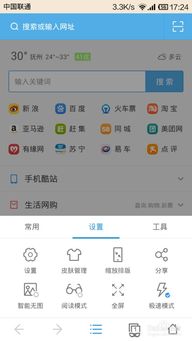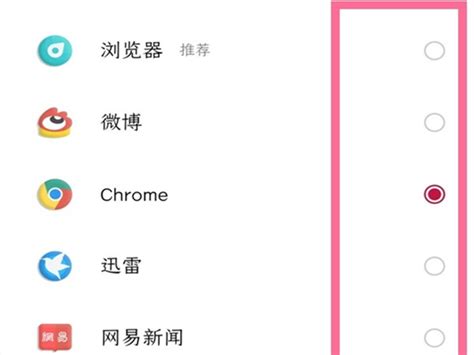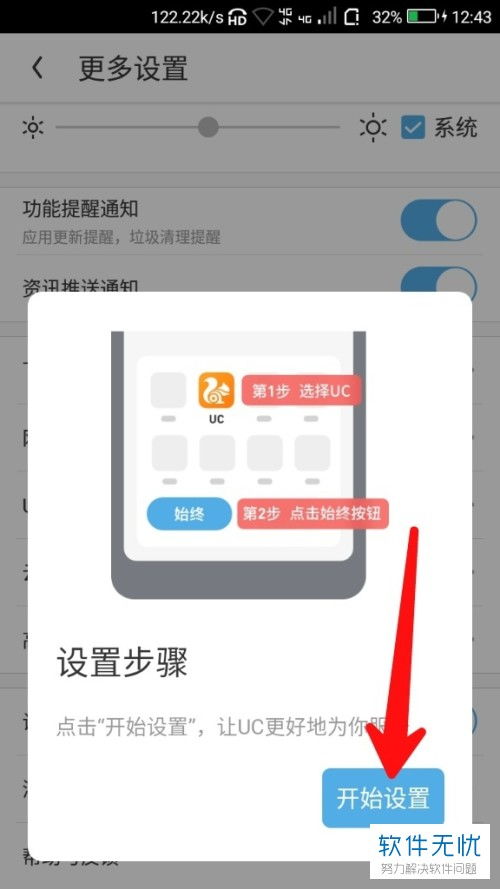小米手机如何设置默认浏览器?

在小米手机上,默认浏览器的设置可能因不同版本的MIUI(小米用户界面)而略有不同,但基本步骤是相似的。以下是详细的教程,帮助你在小米手机上设置默认浏览器。

一、打开设置应用
首先,你需要在小米手机上找到并打开“设置”应用。这个应用通常位于主屏幕的某个位置,或者你可以通过下拉通知栏,点击齿轮图标进入设置界面。
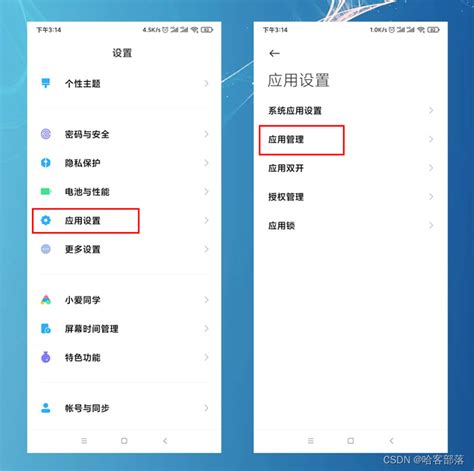
二、进入应用管理
1. MIUI 12及更新版本
在MIUI 12及更新版本中,点击“应用设置”进入相关页面。然后,选择“应用管理”选项,这会列出手机上安装的所有应用。
2. MIUI 11及以下版本
对于MIUI 11及以下版本,直接点击“应用管理”进入应用列表页面。
三、找到并选择浏览器应用
在应用管理页面中,你需要找到并点击你想要设置为默认浏览器的应用。比如,如果你想要将Chrome设置为默认浏览器,就找到并点击Chrome的图标。如果你想要设置小米自带的浏览器,就找到并点击“浏览器”应用。
四、设置为默认浏览器
1. Chrome浏览器
如果你选择的是Chrome浏览器,在应用信息页面中,向下滚动找到并点击“浏览器应用”或“默认浏览器应用”(具体名称可能因版本而异)。然后,你会看到一个选项,询问你是否要将Chrome设置为提供网页浏览服务的默认应用。点击“是”或“确定”来完成设置。
2. 小米自带浏览器
对于小米自带的浏览器,操作稍有不同。在应用信息页面中,你可能需要点击“默认打开”或类似的选项(具体名称可能因版本而异)。然后,你会看到一个列表,列出了所有可以处理网页链接的应用。在这个列表中,找到并点击“浏览器”旁边的选项,将其设置为默认应用。
3. 其他第三方浏览器
如果你选择的是其他第三方浏览器(如Firefox、Edge等),操作过程与Chrome类似。在应用信息页面中,找到并点击与默认浏览器设置相关的选项,然后按照提示将所选浏览器设置为默认应用。
五、验证设置
完成上述步骤后,你可以通过点击一个网页链接来验证设置是否成功。如果你设置的默认浏览器成功打开链接,那么说明设置已经成功。如果你设置的默认浏览器没有打开链接,而是弹出了一个选择应用的对话框,那么说明设置没有成功,你需要重新按照上述步骤进行操作。
六、注意事项
1. 权限问题
在设置默认浏览器时,你可能需要授予所选浏览器一些必要的权限,如读取短信、访问网络等。请确保你已经授予了这些权限,否则可能会导致默认浏览器设置失败。
2. MIUI版本差异
由于MIUI会不断更新和升级,因此不同版本的MIUI可能在操作界面和选项名称上存在差异。如果你在设置过程中遇到了问题,建议查阅小米官方网站或社区论坛上的相关教程和讨论,以获取更具体的帮助和指导。
3. 第三方应用影响
有时候,第三方应用可能会干扰默认浏览器的设置。例如,一些广告拦截应用或浏览器插件可能会阻止你更改默认浏览器。如果你遇到了这种情况,可以尝试暂时禁用这些应用或插件,然后重新设置默认浏览器。
4. 重置默认应用
如果你想要重置所有默认应用(包括浏览器),可以在应用管理页面的右上角找到并点击“更多”(通常是三个点或三个横线的图标),然后选择“重置应用偏好设置”或类似的选项。这将清除所有应用的默认设置,并允许你重新选择默认应用。但请注意,这将影响所有类型的默认应用设置,而不仅仅是浏览器。
5. 系统更新
如果你的小米手机还没有更新到最新的MIUI版本,建议你进行更新。因为新版本可能修复了一些旧版本中存在的问题,并提供更好的用户体验。你可以在“设置”->“我的设备”->“MIUI版本”中检查并更新你的系统版本。
6. 浏览器版本
同样地,确保你的浏览器应用也是最新版本。因为旧版本的浏览器可能不支持某些新功能或修复了一些已知问题。你可以在应用商店中检查并更新你的浏览器版本。
七、其他相关设置
除了设置默认浏览器外,你还可以对浏览器进行一些其他相关设置,以提高你的浏览体验。例如:
1. 主页设置
你可以在浏览器的设置页面中更改主页设置。你可以选择将某个特定的网页设为主页,或者将浏览器启动时显示的书签页、历史记录页等设为主页。
2. 搜索引擎设置
你可以在浏览器的设置页面中更改默认的搜索引擎。你可以选择使用内置的搜索引擎(如百度、谷歌等),或者添加自定义的搜索引擎。
3. 广告拦截
一些浏览器提供了广告拦截功能,你可以在浏览器的设置页面中开启或关闭该功能。开启广告
- 上一篇: 热得快正确使用指南
- 下一篇: 掌握“义”字精髓:笔顺正确与书写规范的全面指南
-
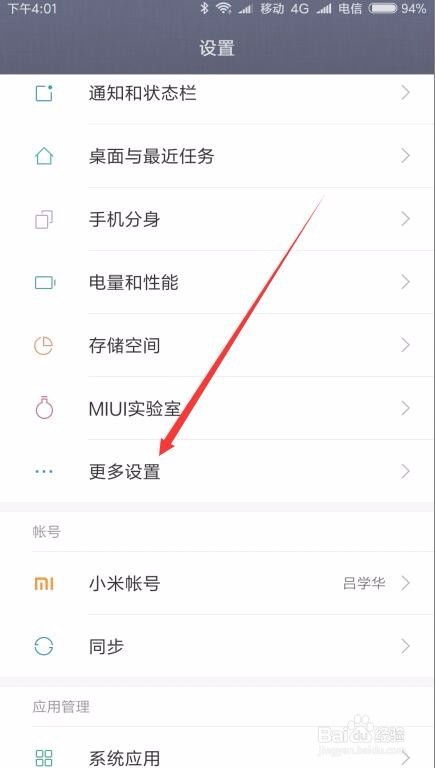 小米手机Miui9怎样把百度拼音设为默认输入法?资讯攻略11-20
小米手机Miui9怎样把百度拼音设为默认输入法?资讯攻略11-20 -
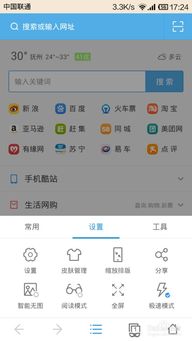 如何轻松找到并更改手机默认浏览器设置?资讯攻略11-06
如何轻松找到并更改手机默认浏览器设置?资讯攻略11-06 -
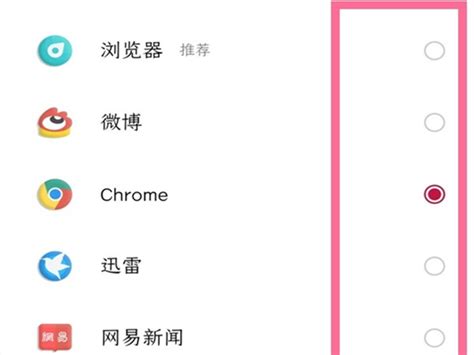 轻松学会:如何设置手机默认浏览器资讯攻略10-28
轻松学会:如何设置手机默认浏览器资讯攻略10-28 -
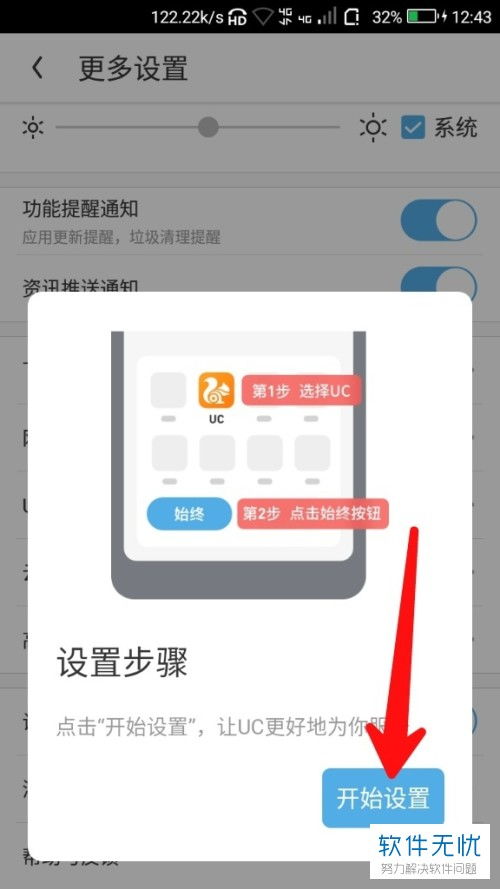 如何轻松更改vivo手机的默认浏览器设置?资讯攻略11-06
如何轻松更改vivo手机的默认浏览器设置?资讯攻略11-06 -
 如何将手机默认浏览器设置为指定浏览器资讯攻略11-15
如何将手机默认浏览器设置为指定浏览器资讯攻略11-15 -
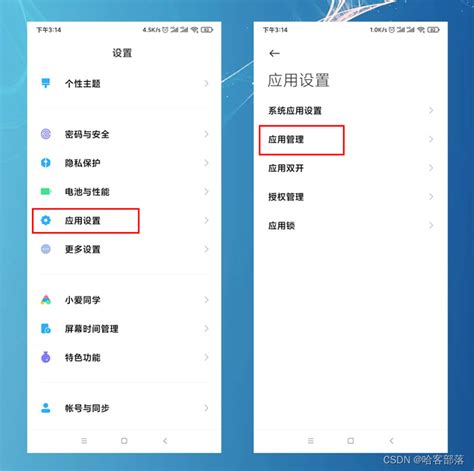 怎样更改手机的默认浏览器设置?资讯攻略11-29
怎样更改手机的默认浏览器设置?资讯攻略11-29